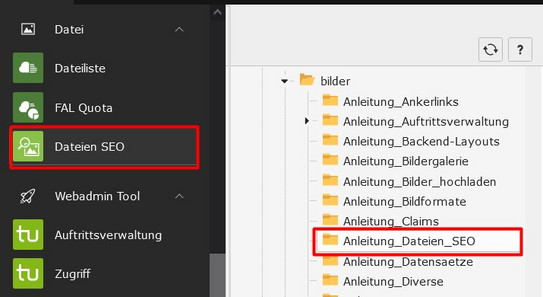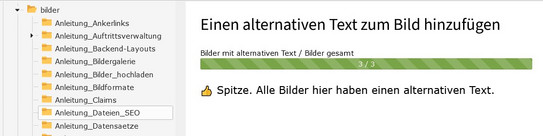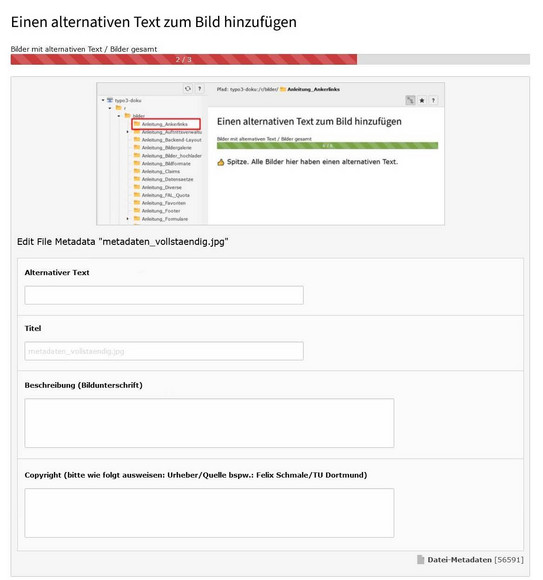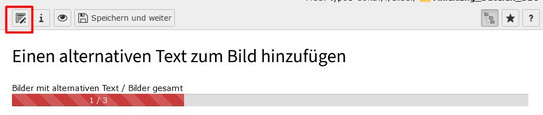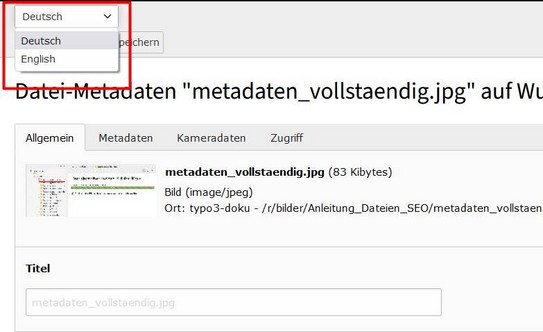Prüfung auf fehlende, alternative Texte bei Bildern
Das Modul "Dateien SEO" prüft bei Bildern in Ihrer Dateiliste, ob alternative Texte hinterlegt wurden.
Um Ihren TYPO3 Auftritt barrierefrei zu gestalten, ist es notwendig, für Bildelemente einen alternativen Text in den Metadaten zu hinterlegen. Bei umfangreichen Dateilisten mit ineinander verschachtelten Ordnern ist es nicht immer schnell nachvollziehbar, bei welchen Bildern diese Angaben noch fehlen.
Mit dem Modul "Dateien SEO" können Sie Ordner und auch Unterordner Ihrer Dateiliste mit einem Klick prüfen lassen. Dabei erhalten Sie eine Gesamtübersicht der Bilder mit noch fehlenden, alternativen Texten und können diese Bild für Bild vervollständigen.
Auf dieser Seite erläutern wir Ihnen, wie Sie das Modul bedienen. Worauf es bei der Formulierung von Alternativtexten ankommt, erfahren Sie im Portal Alternativtexte.
Alternative Texte prüfen und Metadaten vervollständigen
Wechseln Sie durch einen Klick auf "Dateien SEO" im Navigationsmenü in das gleichnamige Modul. Rechts neben dem Navigationsmenü wird nun ihr Dateiverzeichnis angezeigt.
Klicken Sie auf den Ordner, dessen Bilder Sie einer Prüfung unterziehen wollen. Standardmäßig werden auch alle Bilder in den Unterordnern des von Ihnen ausgewählten Ordners geprüft (siehe Screenshot "Modul Dateien SEO").
Die Ergebnisse der Prüfung werden Ihnen im Arbeitsbereich auf der rechten Seite angezeigt. Dabei gibt es zwei mögliche Szenarien:
Bei allen Bildern sind alternative Texte hinterlegt: In diesem Fall ist der Fortschrittsbalken komplett gefüllt und grün hinterlegt (siehe Screenshot "Metadaten vollständig").
Bei einem oder mehreren Bildern sind keine alternativen Texte hinterlegt: In diesem Fall ist der Fortschrittsbalken nur zum Teil gefüllt und rot hinterlegt. Unterhalb des Fortschrittsbalkens werden Ihnen der Reihe nach die Bilder angezeigt, bei denen keine alternativen Texte hinterlegt wurden. Zu sehen sind jeweils eine Vorschau des Bildes samt Dateiname, sowie die Eingabefelder "alternativer Text", "Titel", "Beschreibung" und "Copyright" (siehe Screenshot "Metadaten unvollständig").
Wichtig: Nur das Feld "alternativer Text" ist für die Prüfung relevant. Dementsprechend ist dieses Feld ein Pflichtfeld, welches Sie ausfüllen müssen. Alle anderen Felder sind optional.
Geben Sie einen alternativen Text ein und klicken Sie auf "Speichern und weiter" am oberen Rand des Arbeitsbereichs. Sie erhalten eine Bestätigung in Form eines grünen Popup-Fensters und es wird, sofern vorhanden, das nächste Bild mit fehlendem, alternativen Text angezeigt.
Wenn Sie keinen alternativen Text hinterlegen und auf "Speichern und weiter" klicken, wird Ihnen ein rotes Popup-Fensters angezeigt. In diesem Fall können Sie nicht zum nächsten Bild springen.
Bei Single-Tree Auftritten mit übersetzten Metadaten
Wenn Sie einen Single-Tree Auftritt mit übersetzten Metadaten haben, ändert sich die Vorgehensweise beim Vervollständigen der Daten: Sie können in der Bildvorschau unterhalb des Fortschrittsbalkens nicht erkennen, ob Ihnen gerade die Metadaten der führenden Sprache oder der Übersetzung angezeigt werden. Ignorieren Sie in diesem Fall die Eingabefelder unterhalb der Bildvorschau und klicken auf das Icon "Datensatz bearbeiten" am oberen, linken Rand des Arbeitsbereichs (siehe Screenshot "Übersetzte Metadaten vervollständigen").
Es öffnet sich die Metadaten-Ansicht, die Sie auch aus der Arbeit mit der Dateiliste kennen. Vervollständigen und speichern Sie zunächst die Metadaten der führenden Sprache und dann, sofern vorhanden, die der Übersetzung. Sie können zwischen den Sprachversionen hin und her schalten, indem Sie das Dropdown-Menü am oberen Rand des Arbeitsbereichs nutzen (siehe Screenshot "Zwischen den Sprachversionen wechseln").
Hinweis: Wenn es noch keine Übersetzung der Metadaten gibt, steht hinter dem Eintrag im Dropdown der Zusatz "[NEU]" (z. B. "Englisch [NEU]"). Durch einen Klick auf diese Option, wird eine neue Übersetzung angelegt.
Wenn Sie die relevanten Angaben vervollständigt und gespeichert haben, können Sie durch einen Klick auf "Schließen" am oberen Rand des Arbeitsbereichs zum Modul "Dateien SEO" zurückkehren. Es wird Ihnen, sofern vorhanden, das nächste Bild mit fehlenden, alternativen Texten angezeigt.